Windowsのウェブブラウザのためのよりよい日本語フォントについて
Windowsをお使いの方が日本語のウェブサイトをご覧になると、しばしば日本語の文字が見にくい場合があると思います。ブラウザのデフォルト設定のままWindows 7上でInternet Explorer9を使ってKanji aliveのホームページを見てみると、下記のように見えます。多少の違いはあるものの、Internet ExplorerでもGoogle Chrome上でも同様です。
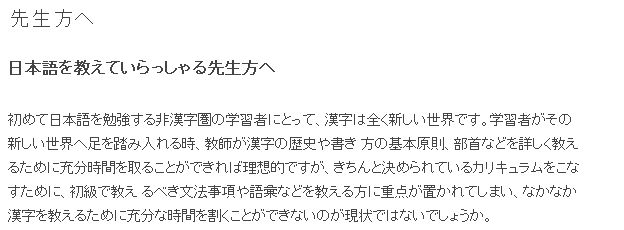
Text in MS Gothic with ClearText enabled
これでは、見づらいと思います。そこで、下記のようにより鮮明にテキストをご覧になることができるように、ウェブブラウザの日本語のフォントを、古いビットマップされたMSゴシックから、新しいアンチエイリアスなメイリオに変更し、Windows ClearTypeをオンにする方法をご紹介します。

Text in Meiryo with ClearText enabled
三つの簡単なステップ:
1) メイリオのフォントをインストールする (Windows XP のみ)
Windows XPをお使いでしたら、まずマイクロソフトから直接メイリオの最新版をダウンロード して、ご自分のコンピューターにインストールしてください。メイリオのインストーラー上の文字化けしたテキストで他のところに行かないようにして下さい。続けるためにはOKをクリックするだけでいいです。Windows Vista、Windows 7 か 8 をお使いでしたら、このステップは不要です。すでにコンピューターにメイリオが入っていますから。
2) お使いのブラウザ上でメイリオを日本語フォントのデフォルトに設定する
次に、Internet Explorer (バージョン8 – 10)と FireFox の場合、Internet Explorerではインターネットオプションで、FireFoxではオプションのフォント設定で、日本語のフォントのデフォルトをMSゴシックからメイリオに切り替えて下さい。(メイリオ UIを選ばないように気をつけて下さい。これは長いテキストには不適切ですから。)下の Internet Explorer と、Windows 7 上のFireFoxのための正しいフォント設定のスクリーンショットをご参照ださい。
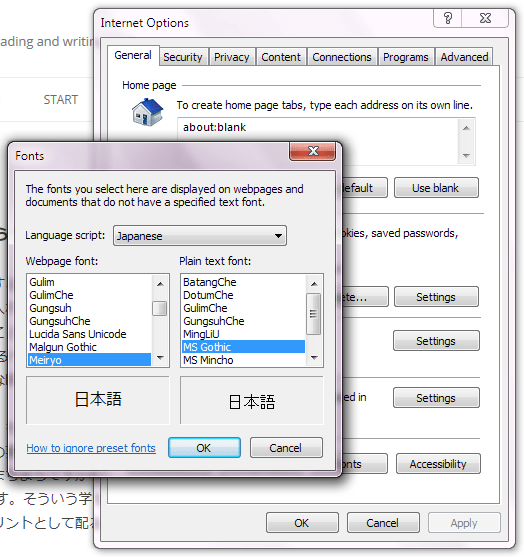
Setting Meiryo for Japanese text in Internet Explorer
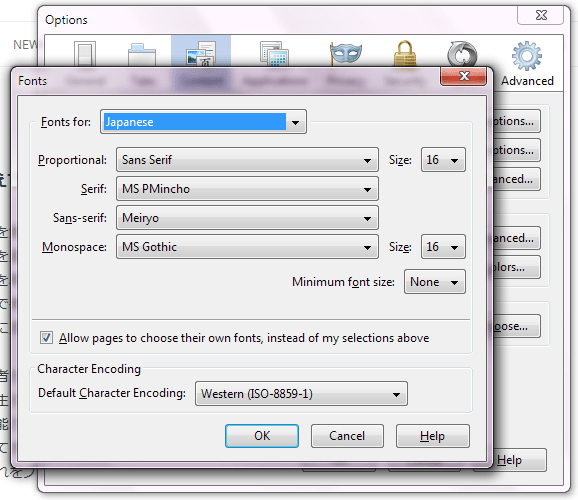
Setting Meiryo for Japanese text in FireFox
Google Chromeは、言語でフォントを指定することができませんが、Akio Kitano氏によるChromeの無料エクステンションを使って自動的にMS ゴシックからメイリオに替えることができます。add-onをインストールすると、Chrome Web Storeのウィンドウが下記のようにエクステンションがアクティブになっていること示してくれます。

Akio Kitano’s Meiryo extension for Chrome
2013年8月のアップデート:Kitano氏のメイリオエクステンションの代わりに、Advanced Fonts Settingsエクステンションを使ってChromeのフォント設定を言語毎に指定することができるようになりました。
3) Windows ClearTypeをオンにする (オプショナル)
特に大きいフォントサイズでメイリオをより明瞭にするためには、Windows ClearTypeをオンにするか調整する必要があります。しかし、このステップは絶対必要というわけではありません。システム全体の文字をスムースにするものですから、必要ないと思われる方もいらっしゃるでしょう。Windows 7と8では、ClearTypeはデフォルトとしてすでに設定されています。Windows XPをお使いの方は、まずClearTypeをオンにしてください。その後、ClearType設定を調整するために、ClearType Webチューナー、あるいはダウンロードできるPowerToyチューナーを使ってください。Windows 7 上では、ClearType Webチューナーを使って設定を調整して下さい。
以上の変更をした後、Windowsからログアウトし、再度ログインしてすべての設定が実行されたか確認して下さい。これで、いろいろな賞を受賞している、とても美しいフォントでウェブ上の日本語をお読みになることができます。